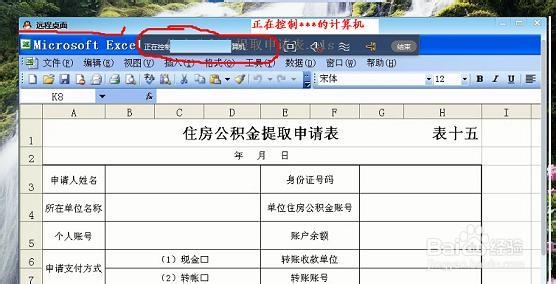怎么让电脑自动接收远程协助
1、这里远程电脑设置(假设公司电脑),是指要被控制的那一台电脑上的设置,也就是要自动接收远程协助的电脑的设置。
QQ版本检查,这里要求至少是2013版本以后的QQ啦,如果不是的话,请安装最新版本的QQ,如下图1-1:
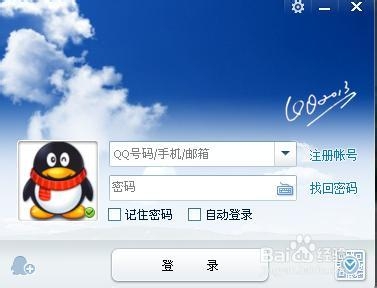
2、打开QQ主界面,点击下面的设置按钮,如下图1-2:

3、在打开的系统设置对话框中,选择“安全设置”,在安全设置页面中找到“远程桌面”,如下图1-3:
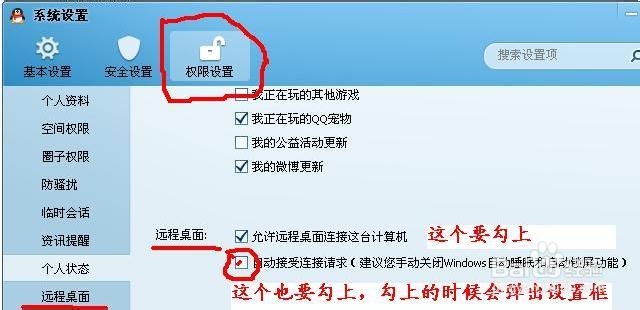
4、在弹出的好友设置对话框中,点击右边的添加好友按钮,如下图1-4:
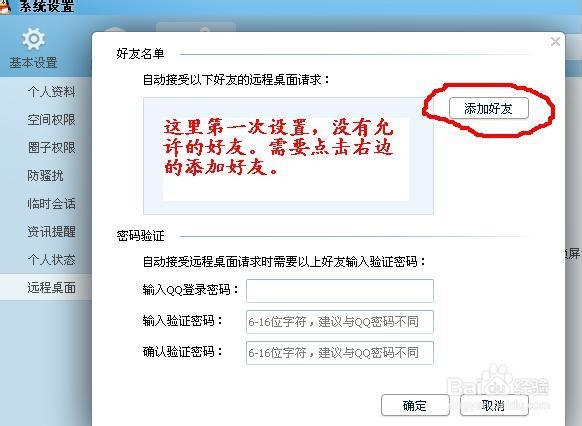
5、添加好友点击后,会弹出选择联系人框,说明如下图1-5。这里我添加了一个好友“远程1”,注意:只有我添加了的好友才可以让本QQ自动接收远程协助!
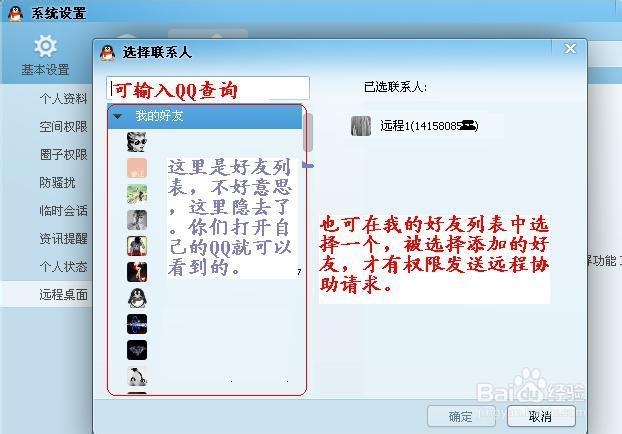
6、加好后,点击确定按钮,回到添加好友界面,这了还有其他重要地方要填写,请注意。说明如下图1-6。
其中输入QQ登录密码的地方,填写在设置的QQ登录密码,是用来校验QQ使用人操作的。
输入验证密码的地方,填写远程协助的时候,请求方需要填写的验证码,相当于暗语了。预先设置一个暗语,在你请求的时候,如果暗语对了,我让你通过,如果不对,拒之门外,为了安全起见。(测试密码123456)
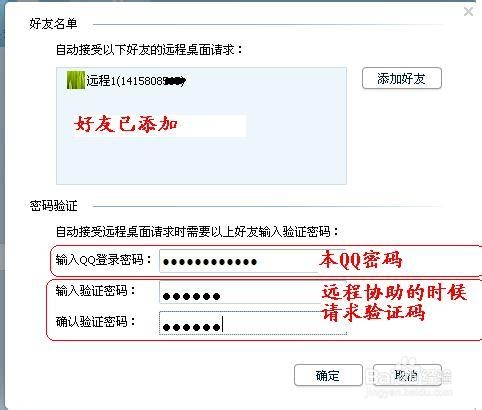
7、设置好后,点击确定,回到系统设置——安全设置——远程桌面设置对话框。设置好后,自动接收请求的框框已打上勾了。如下图1-7:
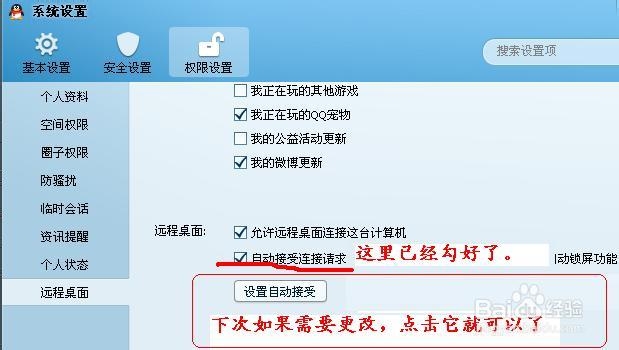
8、到此本地电脑已经设置好了。就能够自动接收远程电脑的控制了。也就是可以自动接收远程协助,在不需要人控制的情况下,自动开启远程协助功能。
1、要控制的电脑(公司电脑)已经设置好了,现在在控制方的电脑(家里电脑)上操作验证,看可不可以。
在家里电脑上面,要用“远程1”那个QQ号码登录,下面跟我一起开始演示吧。图2-1:

2、找到公司电脑上面登录的QQ好友,打开对话框后,选择远程桌面——请求控制对方电脑,如下图2-2所示:

3、点击请求控制兑付电脑后,要求输入验证码。就是上面设置的验证码(123456),输入后,点击确定,如下图2-3所示:

4、输入验证码后,点击确定,开始等待连接,网速快的话,很快就能够脸上了。连接远程电脑(公司电脑)成功,并且可以操作,如下图2-4所示: